- Photoshop Handboek
- Inleiding tot Photoshop
- Photoshop en andere Adobe-producten en -services
- Photoshop op mobiele apparaten (niet beschikbaar op het vasteland van China)
- Photoshop op de iPad (niet beschikbaar op de vasteland van China)
- Photoshop op de iPad | Veelgestelde vragen
- Kennismaken met de werkruimte
- Systeemvereisten | Photoshop voor iPad
- Documenten maken, openen en exporteren
- Foto's toevoegen
- Werken met lagen
- Tekenen en schilderen met penselen
- Selecties maken en maskers toevoegen
- Uw composities retoucheren
- Werken met aanpassingslagen
- Pas de tonaliteit van uw compositie aan met Curven
- Transformatiebewerkingen toepassen
- Uw composities uitsnijden en roteren
- Canvas roteren, pannen, zoomen en opnieuw instellen
- Werken met tekstlagen
- Werken met Photoshop en Lightroom
- Vind ontbrekende lettertypen in Photoshop op de iPad
- Japanse tekens in Photoshop op de iPad
- App-instellingen beheren
- Aanraaksneltoetsen en bewegingen
- Sneltoetsen
- Afbeeldingsgrootte bewerken
- Livestreamen terwijl u in Photoshop werkt op de iPad
- Imperfecties corrigeren met het Retoucheerpenseel
- Penselen maken in Capture en gebruiken in Photoshop op de iPad
- Werken met Camera Raw-bestanden
- Slimme objecten maken en ermee werken
- De belichting in uw afbeeldingen aanpassen met Tegenhouden en Doordrukken
- Opdrachten voor automatische aanpassing in Photoshop op de iPad
- Gebieden uitsmeren in uw afbeeldingen met Photoshop op de iPad
- Meer of minder verzadiging van uw afbeeldingen met de tool Spons
- Vullen met behoud van inhoud voor iPad
- Photoshop op internet (niet beschikbaar op het vasteland van China)
- Photoshop (Beta) (niet beschikbaar op het vasteland van China)
- Generatieve AI (niet beschikbaar op het vasteland van China)
- Algemene vragen over de generatieve AI in Photoshop
- Generatief vullen in Photoshop op de desktop
- Een afbeelding genereren met beschrijvende tekstopdrachten
- Generatief uitbreiden in Photoshop op de desktop
- Achtergrond vervangen met Achtergrond genereren
- Nieuwe variaties genereren met Vergelijkbare content genereren
- Een AI-model selecteren voor generatieve controle
- Generatief vullen in Photoshop op de iPad
- Generatief uitbreiden in Photoshop op de iPad
- Generatieve AI-functies in Photoshop op internet
- Content-authenticiteit (niet beschikbaar op het vasteland van China)
- Clouddocumenten (niet beschikbaar op het vasteland van China)
- Photoshop-clouddocumenten | Algemene vragen
- Photoshop-clouddocumenten | Vragen over workflow
- Clouddocumenten beheren en bewerken in Photoshop
- Cloudopslag upgraden voor Photoshop
- Kan geen clouddocumenten maken of opslaan
- Fouten met Photoshop-clouddocumenten oplossen
- Synchronisatielogboeken voor clouddocumenten verzamelen
- Anderen uitnodigen om uw clouddocumenten te bewerken
- Documenten ter beoordeling delen
- Werkruimte
- Basisbegrippen voor werkruimten
- Voorkeuren
- Sneller leren met het deelvenster Ontdekken van Photoshop
- Documenten maken
- Bestanden plaatsen
- Standaardsneltoetsen
- Sneltoetsen aanpassen
- Toolgalerieën
- Prestatievoorkeuren
- Contextuele taakbalk
- Tools gebruiken
- Voorinstellingen
- Raster en hulplijnen
- Aanraakbewegingen
- De Touch Bar gebruiken met Photoshop
- Aanraakfuncties en aanpasbare werkruimten
- Technology Previews
- Metagegevens en notities
- Photoshop-afbeeldingen in andere toepassingen opnemen
- Linialen
- Niet-afdrukbare extra's tonen of verbergen
- Het aantal kolommen voor een afbeelding opgeven
- Ongedaan maken en historie
- Deelvensters en menu's
- Elementen instellen met de functie Magnetisch
- Plaatsen met de liniaal
- Organiseren, delen en samenwerken met Projecten
- Adobe Firefly-generaties verfijnen
- Basisprincipes van afbeeldingen en kleuren
- Afbeeldingen vergroten/verkleinen
- Werken met raster-en vectorafbeeldingen
- Grootte en resolutie van afbeeldingen
- Afbeeldingen ophalen van camera's en scanners
- Afbeeldingen maken, openen en importeren
- Afbeeldingen weergeven
- Fout Ongeldige JPEG-markering | Afbeeldingen openen
- Meerdere afbeeldingen weergeven
- Kleurkiezers en -stalen aanpassen
- HDR-afbeeldingen (High Dynamic Range)
- Kleuren in uw afbeelding afstemmen
- Afbeeldingen omzetten in andere kleurmodi
- Kleurmodi
- Delen van een afbeelding wissen
- Overvloeimodi
- Kleuren kiezen
- Geïndexeerde-kleurentabellen aanpassen
- Informatie over afbeeldingen
- Vervormingsfilters zijn niet beschikbaar
- Informatie over kleur
- Kleuren en monochrome instellingen aanpassen aan de hand van kanalen
- Kleuren kiezen in de deelvensters Kleur en Stalen
- Monster
- Kleurmodus of Afbeeldingsmodus
- Kleurzweem
- Een voorwaardelijke moduswijziging toevoegen aan een handeling
- Stalen toevoegen uit HTML, CSS en SVG
- Bitdiepte en voorkeuren
- Lagen
- Basisbegrippen voor lagen
- Niet-destructieve bewerkingen
- Lagen en groepen maken en beheren
- Lagen selecteren, groeperen en koppelen
- Afbeeldingen in kaders plaatsen
- Laagdekking en overvloeien
- Lagen maskeren
- Slimme filters toepassen
- Laagsamenstellingen
- Lagen verplaatsen, stapelen en vergrendelen
- Lagen maskeren met vectormaskers
- Lagen en groepen beheren
- Laageffecten en laagstijlen
- Laagmaskers bewerken
- Middelen extraheren
- Lagen met uitknipmaskers tonen
- Afbeeldingsmiddelen genereren op basis van lagen
- Werken met slimme objecten
- Overvloeimodi
- Meerdere afbeeldingen combineren tot een groepsportret
- Afbeeldingen combineren met automatisch overvloeiende lagen
- Lagen uitlijnen en verdelen
- CSS kopiëren uit lagen
- Selecties uit een laag of grenzen van een laagmasker laden
- Uitnemen om inhoud van andere lagen zichtbaar te maken
- Selecties
- Aan de slag met selecties
- Selecties maken in uw compositie
- Werkruimte Selecteren en maskeren
- Selecties aanbrengen met de selectiekadertools
- Selecties maken met de lassotools
- Pixelselecties aanpassen
- Geselecteerde pixels verplaatsen, kopiëren en verwijderen
- Een tijdelijk snelmasker maken
- Een kleurbereik selecteren in een afbeelding
- Paden omzetten in selectiekaders en omgekeerd
- Basisbegrippen voor kanalen
- Selecties en alfakanaalmaskers opslaan
- De afbeeldingsgebieden met de focus selecteren
- Kanalen dupliceren, splitsen en samenvoegen
- Kanaalberekeningen
- Aan de slag met selecties
- Afbeeldingsaanpassingen
- Objectkleuren vervangen
- Perspectief verdraaien
- Vervaging door camerabeweging verminderen
- Voorbeelden van de tool Retoucheerpenseel
- Kleur-opzoektabellen exporteren
- De scherpte en vervaging van afbeeldingen aanpassen
- Kleuraanpassingen
- De aanpassing Helderheid/contrast toepassen
- Schaduwdetails en hooglichtdetails aanpassen
- Aanpassing Niveaus
- De kleurtoon en verzadiging aanpassen
- Levendigheid aanpassen
- De kleurverzadiging in afbeeldingsgebieden aanpassen
- Snel aanpassingen aanbrengen aan tinten
- Speciale kleureffecten toepassen op afbeeldingen
- Uw afbeelding verbeteren met aanpassingen in kleurbalans
- HDR-afbeeldingen (High Dynamic Range)
- Histogrammen en pixelwaarden bekijken
- Kleuren in uw afbeelding afstemmen
- Foto's uitsnijden en rechttrekken
- Een kleurenfoto omzetten in zwart-wit
- Aanpassings- en opvullagen
- Aanpassing Curven
- Overvloeimodi
- Afbeeldingen voorbereiden voor drukken
- De kleur en toon aanpassen met de pipetten Niveaus en Curven
- HDR-belichting en -kleurtinten aanpassen
- Afbeeldingsgebieden doordrukken of tegenhouden
- Selectieve kleuraanpassingen aanbrengen
- Afbeeldingen repareren en restaureren
- Ongewenste objecten en personen verwijderen met de tool Verwijderen
- Objecten verwijderen uit uw foto's met Vullen met behoud van inhoud
- Repareren en verplaatsen met behoud van inhoud
- Foto's retoucheren en repareren
- Afbeeldingsvervorming en -ruis corrigeren
- Eenvoudige probleemoplossing voor de meest voorkomende problemen
- Afbeeldingen verbeteren en transformeren
- De lucht in uw afbeeldingen vervangen
- Objecten transformeren
- Uitsnijding, rotatie en canvasgrootte aanpassen
- Foto's uitsnijden en rechttrekken
- Panoramische afbeeldingen maken en bewerken
- Afbeeldingen, vormen en paden verdraaien
- Perspectiefpunt
- Schalen en de inhoud behouden
- Afbeeldingen, vormen en paden transformeren
- Tekenen en verven
- Symmetrische patronen tekenen
- Rechthoeken tekenen en lijnopties wijzigen
- Tekenen
- Vormen tekenen en bewerken
- Maak een ster of een andere puntige vorm
- Tekentools
- Penselen maken en wijzigen
- Overvloeimodi
- Kleur toevoegen aan paden
- Paden bewerken
- Tekenen met het mixerpenseel
- Voorinstellingen voor penselen
- Verlopen
- Interpolatie met verloop
- Selecties, lagen en paden vullen en omlijnen
- Tekenen met de pentools
- Patronen maken
- Een patroon maken met de Patroonmaker
- Paden beheren
- Bibliotheken en voorinstellingen van patronen beheren
- Tekenen of verven met een grafisch tablet
- Structuurpenselen maken
- Dynamische elementen toevoegen aan penselen
- Verloop
- Gestileerde streken tekenen met het penseel Tekeninghistorie
- Tekenen met een patroon
- Voorinstellingen synchroniseren op meerdere apparaten
- Voorinstellingen, handelingen en instellingen migreren
- Tekst
- Filters en effecten
- De galerie Vervagen gebruiken
- Basisbeginselen van filters
- Overzicht van de filtereffecten
- Belichtingseffecten toevoegen
- Het filter Adaptief groothoek gebruiken
- Het filter Olieverf gebruiken
- Het filter Uitvloeien gebruiken
- Laageffecten en laagstijlen
- Specifieke filters toepassen
- Natte vinger gebruiken in afbeeldingsgebieden
- De galerie Vervagen gebruiken
- Opslaan en exporteren
- Kleurbeheer
- Ontwerp van websites, schermen en apps
- Video en animatie
- Video's bewerken in Photoshop
- Video- en animatielagen bewerken
- Overzicht van video en animatie
- Voorvertoningen van video en animaties weergeven
- Frames tekenen in videolagen
- Videobestanden en reeksen afbeeldingen importeren
- Frameanimaties maken
- Creative Cloud 3D-animatie (Preview)
- Tijdlijnanimaties maken
- Afbeeldingen maken voor video
- Afdrukken
- 3D-objecten afdrukken
- Afdrukken vanuit Photoshop
- Afdrukken met kleurbeheer
- Contactbladen en PDF-presentaties
- Foto's afdrukken in een figuurpakketlay-out
- Steunkleuren afdrukken
- Afbeeldingen drukken op een professionele drukpers
- Kleurenafdrukken in Photoshop verbeteren
- Problemen met afdrukken oplossen | Photoshop
- Automatisering
- Handelingen maken
- Gegevensgestuurde afbeeldingen maken
- Scripts
- Een groep bestanden verwerken
- Handelingen afspelen en beheren
- Voorwaardelijke acties toevoegen
- Handelingen en het deelvenster Handelingen
- Tools opnemen in handelingen
- Een voorwaardelijke moduswijziging toevoegen aan een handeling
- Photoshop-gebruikersinterfacewerkset voor plug-ins en scripts
- Problemen oplossen
- Opgeloste problemen
- Bekende problemen
- Prestaties van Photoshop optimaliseren
- Problemen oplossen - basis
- Problemen oplossen voor crash of vastlopen
- Programmafouten oplossen
- Fouten oplossen die zijn opgetreden doordat de werkschijf vol is
- Problemen met GPU en het grafische stuurprogramma oplossen
- Ontbrekende tools zoeken
- Photoshop | Veelgestelde vragen over 3D-functies die niet meer beschikbaar zijn
Padsegmenten, componenten en punten
Een pad bestaat uit een of meer rechte of gebogen segmenten. Ankerpunten markeren de eindpunten van padsegmenten. Bij gebogen segmenten staan bij elk geselecteerd ankerpunt een of twee richtingslijnen die eindigen in richtingspunten. De plaats van richtingslijnen en richtingspunten bepaalt de grootte en vorm van een gebogen segment. Wanneer u deze elementen verplaatst, wordt de curve in een pad gewijzigd.

A. Gebogen lijnsegment B. Richtingspunt C. Richtingslijn D. Geselecteerd ankerpunt E. Niet-geselecteerd ankerpunt

Een pad kan gesloten zijn, zonder begin of eind (bijvoorbeeld een cirkel), of open, met duidelijke eindpunten (bijvoorbeeld een golvende lijn).
Vloeiende curven worden verbonden door ankerpunten die worden aangeduid als vloeiende punten. Scherp gebogen paden worden verbonden door hoekpunten.


Wanneer u een richtingslijn op een boogpunt zet, worden de gebogen segmenten aan beide zijden van het punt tegelijk aangepast. Wanneer u echter een richtingslijn op een hoekpunt zet, wordt alleen de curve aangepast aan de kant van de punt waar de richtingslijn zich bevindt.


Een pad hoeft niet te bestaan uit één hele reeks met elkaar verbonden segmenten. Het kan bestaan uit meerdere, afzonderlijke padcomponenten. Elke vorm in een vormlaag is een padcomponent die wordt beschreven in het uitknippad van de laag.


Een pad selecteren
Bij selectie van een padcomponent of een padsegment worden alle ankerpunten van het geselecteerde gedeelte getoond, inclusief alle richtingslijnen en richtingspunten als het geselecteerde segment gebogen is. Richtingshandgrepen worden weergegeven als opgevulde cirkeltjes, geselecteerde ankerpunten als opgevulde vierkantjes en niet-geselecteerde ankerpunten als holle vierkantjes.
-
Voer een van de volgende handelingen uit:
Als u een padcomponent wilt selecteren (dus ook een vorm in een vormlaag), selecteert u de tool Padselectie
 en klikt u op een willekeurige positie in de padcomponent. Als een pad uit meerdere padcomponenten bestaat, wordt alleen de component onder de aanwijzer geselecteerd.
en klikt u op een willekeurige positie in de padcomponent. Als een pad uit meerdere padcomponenten bestaat, wordt alleen de component onder de aanwijzer geselecteerd.Als u een padsegment wilt selecteren, kiest u de tool Direct selecteren
 en klikt u op een van de ankerpunten van een segment of trekt u al slepend een selectiekader over een deel van het segment.
en klikt u op een van de ankerpunten van een segment of trekt u al slepend een selectiekader over een deel van het segment.

Trek slepend een selectiekader om segmenten te selecteren. 
Trek slepend een selectiekader om segmenten te selecteren. -
Als u meer padcomponenten of segmenten wilt selecteren, kiest u de tool Padselectie of Direct selecteren. Vervolgens houdt u Shift ingedrukt terwijl u extra paden of segmenten selecteert.Opmerking:
Wanneer u Direct selecteren hebt gekozen, kunt u het hele pad of de padcomponent selecteren door Alt (Windows) of Option (Mac OS) te kiezen en te klikken in het pad. Als u Direct selecteren wilt activeren terwijl een andere tool is geselecteerd, plaatst u de aanwijzer op een ankerpunt en drukt u op Ctrl (Windows) of Command (Mac OS).
Meerdere paden selecteren | Photoshop
U kunt meerdere paden op dezelfde laag of op verschillende lagen selecteren.
-
Voer in het deelvenster Paden een of meerdere van de volgende handelingen uit om de paden zichtbaar te maken:
- Als u opeenvolgende paden wilt selecteren, houdt u de Shift-toets ingedrukt en klikt u op de paden.
- Houd Ctrl (Windows) of Command (Mac OS) ingedrukt en klik om niet-aangrenzende paden te selecteren.
-
Selecteer het gereedschap Padselectie of Direct selecteren en voer een of meerdere van de volgende handelingen uit:
- Sleep over de segmenten.
- Houd Shift ingedrukt en klik op de paden.
-
Als u meer padcomponenten of -segmenten wilt selecteren, kiest u de tool Padselectie of Direct selecteren. Vervolgens houdt u Shift ingedrukt terwijl u extra paden of segmenten selecteert.
Opmerking:U kunt ervoor kiezen om in de isolatiemodus met paden te werken. Zo isoleert u alleen de laag die een pad bevat: zorg dat het pad actief is en dubbelklik erop met een selectietool. U kunt ook één of meerdere lagen isoleren met de menuoptie Lagen selecteren/isoleren of door Lagen filteren in te stellen op Geselecteerd.
U kunt de isolatiemodus op verschillende manieren afsluiten, zoals:
- Door Lagen filteren uit te schakelen
- Door voor Lagen filteren een andere instelling te kiezen dan Geselecteerd
- Door met de tools voor padselectie buiten een pad te dubbelklikken
Paden opnieuw ordenen
U kunt opgeslagen paden met uitzondering van vorm-, tekst- of vectormaskerpaden opnieuw ordenen in het deelvenster Paden.
-
Sleep het pad naar de gewenste positie in het deelvenster Paden. U kunt in Photoshop meer dan een pad tegelijk selecteren en slepen.
Paden dupliceren
-
Selecteer in het deelvenster Paden het pad dat u wilt dupliceren. In Photoshop kunt u meer dan een pad selecteren.
-
Ga als volgt te werk:
- Houd Alt (Windows) of Option (Mac OS) ingedrukt en sleep de paden.
- Kies Pad dupliceren in het deelvenstermenu.
Padopties opgeven
U kunt nu de kleur en dikte van het pad naar believen instellen. Dit kan de zichtbaarheid ten goede komen. Terwijl u een pad maakt – met de pen, bijvoorbeeld – klikt u op het tandwiel (![]() ) in de optiebalk. Dan kunt u de kleur en dikte van de lijnen opgeven. En instellen of u een voorvertoning wilt zien van padsegmenten terwijl u de muis verplaatst tussen het klikken (Elastiekeffect).
) in de optiebalk. Dan kunt u de kleur en dikte van de lijnen opgeven. En instellen of u een voorvertoning wilt zien van padsegmenten terwijl u de muis verplaatst tussen het klikken (Elastiekeffect).


Padsegmenten aanpassen
U kunt een padsegment altijd bewerken, maar het bewerken van bestaande segmenten verschilt enigszins van het tekenen van segmenten. Gebruik de volgende tips wanneer u segmenten bewerkt:
Als een ankerpunt twee segmenten verbindt en u dit ankerpunt verplaatst, wijzigt u altijd beide segmenten.
Wanneer u met de tool Pen tekent, kunt u tijdelijk de tool Direct selecteren activeren, zodat u segmenten kunt aanpassen die u al hebt getekend. Druk tijdens het tekenen op Ctrl (Windows) of op Command (Mac OS).
Als u met de tool Pen een boogpunt tekent en de richtingslijn sleept, wordt de lengte van de richtingslijn aan beide zijden van het punt gewijzigd. Als u echter een bestaand boogpunt bewerkt met de tool Direct selecteren, wordt de lengte van de richtingslijn alleen gewijzigd aan de zijde die u sleept.
Rechte segmenten verplaatsen
-
Selecteer met het gereedschap Direct selecteren
 het segment dat u wilt aanpassen.
het segment dat u wilt aanpassen.
-
Sleep het segment naar de nieuwe positie.
De lengte of hoek van rechte segmenten aanpassen
-
Selecteer met de tool Direct selecteren
 een ankerpunt op het segment dat u wilt aanpassen.
een ankerpunt op het segment dat u wilt aanpassen. -
Sleep het ankerpunt naar de gewenste positie. Houd Shift ingedrukt en sleep om de aanpassing tot stappen van 45 graden te beperken.
De positie of vorm van gebogen segmenten aanpassen
-
Selecteer met het gereedschap Direct selecteren
 een gebogen segment of een ankerpunt op een van de uiteinden van het gebogen segment. Er worden, indien aanwezig, richtingslijnen weergegeven. (Voor sommige gebogen segmenten wordt slechts één richtingslijn gebruikt.)
een gebogen segment of een ankerpunt op een van de uiteinden van het gebogen segment. Er worden, indien aanwezig, richtingslijnen weergegeven. (Voor sommige gebogen segmenten wordt slechts één richtingslijn gebruikt.)
-
Ga als volgt te werk:
Als u de positie van het segment wilt veranderen, sleept u het segment. Houd Shift ingedrukt en sleep om de aanpassing tot stappen van 45 graden te beperken.

Selecteer het curvesegment door erop te klikken. Verander door te slepen. 
Selecteer het curvesegment door erop te klikken. Verander door te slepen. Als u de vorm van het segment aan een van beide zijden van een geselecteerd ankerpunt wilt wijzigen, sleept u het ankerpunt of het richtingspunt. Houd Shift ingedrukt en sleep om de beweging tot stappen van 45 graden te beperken.

Sleep het ankerpunt of het richtingspunt. 
Sleep het ankerpunt of het richtingspunt. Opmerking:Wanneer u een padsegment aanpast, past u ook de bijbehorende segmenten aan, zodat u padvormen intuïtief kunt transformeren. Als u alleen de segmenten tussen de geselecteerde ankerpunten wilt bewerken, net als in eerdere versies van Photoshop, selecteert u Paden slepen beperken op de optiebalk.
Opmerking:Het is ook mogelijk om segmenten of ankerpunten te transformeren, bijvoorbeeld door deze te schalen of te draaien.
Een segment verwijderen
-
(Optioneel) Als u een opening maakt in een gesloten pad, selecteert u het gereedschap Ankerpunt toevoegen
 en voegt u twee punten toe op gewenste het punt voor de opening.
en voegt u twee punten toe op gewenste het punt voor de opening.
-
Selecteer het gereedschap Direct selecteren
 en selecteer het segment dat u wilt verwijderen.
en selecteer het segment dat u wilt verwijderen.
-
Druk op Backspace (Windows) of Delete (Mac OS) om het geselecteerde segment te verwijderen. Als u nogmaals op Backspace of Delete drukt, wordt de rest van het pad verwijderd.
De richtingslijn van een ankerpunt verwijderen
- Klik met de tool Ankerpunt omzetten op het ankerpunt van de richtingslijn.
Het vloeiende punt wordt een hoekpunt. Zie Boogpunten in hoekpunten omzetten en omgekeerd voor nadere informatie.
Een open pad uitbreiden
-
Plaats met de tool Pen de aanwijzer op het eindpunt van het open pad dat u wilt uitbreiden. De aanwijzer verandert wanneer deze precies op het eindpunt wordt geplaatst.
-
Klik op het eindpunt.
-
Voer een van de volgende handelingen uit:
U maakt een hoekpunt door de tool Pen op de positie te plaatsen waar het nieuwe segment moet eindigen en te klikken. Als u een pad verlengt dat met een boogpunt eindigt, wordt de kromming van het nieuwe segment door de bestaande richtingslijn bepaald.
U maakt een boogpunt door de tool Pen op de positie te plaatsen waar het nieuwe gebogen segment moet eindigen en te slepen.
Twee open paden verbinden
-
Plaats met de tool Pen de aanwijzer op het eindpunt van het open pad dat u met een ander pad wilt verbinden. De aanwijzer verandert wanneer deze precies op het eindpunt wordt geplaatst.
-
Klik op het eindpunt.
-
Voer een van de volgende handelingen uit:
Klik op een eindpunt op het andere pad om het pad met het andere open pad te verbinden. Als u het gereedschap Pen precies op het eindpunt van het andere pad hebt geplaatst, staat er een klein samenvoegsymbool
 naast de aanwijzer.
naast de aanwijzer.Als u een nieuw pad met een bestaand pad wilt verbinden, tekent u het nieuwe pad in de buurt van het bestaande pad en verplaatst u het gereedschap Pen naar het (niet-geselecteerde) eindpunt van het bestaande pad. Klik op dat eindpunt wanneer er een klein samenvoegsymbool bij de aanwijzer wordt weergegeven.
Ankerpunten of segmenten verplaatsen of verschuiven met het toetsenbord
-
Selecteer het ankerpunt of padsegment.
-
Klik of houd een van de pijltoetsen op het toetsenbord ingedrukt om een ankerpunt of padsegment in stappen van 1 pixel in de richting van de pijl te verplaatsen.
Houd naast de pijltoets ook de Shift-toets ingedrukt om een ankerpunt of padsegment in stappen van 10 pixels te verplaatsen.
Ankerpunten toevoegen of verwijderen
Met extra ankerpunten krijgt u meer controle over het pad of kunt u een open pad verlengen. Probeer echter niet meer punten toe te voegen dan nodig is. Een pad met minder punten kan gemakkelijker worden bewerkt, weergegeven en afgedrukt. U kunt een pad minder complex maken door overbodige punten te verwijderen.
De gereedschapset bevat drie tools voor het toevoegen of verwijderen van punten: de tool Pen ![]() , de tool Ankerpunt toevoegen
, de tool Ankerpunt toevoegen ![]() en de tool Ankerpunt verwijderen
en de tool Ankerpunt verwijderen ![]() .
.
Standaard verandert de tool Pen in de tool Ankerpunt toevoegen als u de tool op een geselecteerd pad plaatst of in de tool Ankerpunt verwijderen als u de tool op een ankerpunt plaatst. U moet Automatisch toevoegen/verwijderen in de optiebalk selecteren om ervoor te zorgen dat de tool Pen automatisch verandert in de tool Ankerpunt toevoegen of Ankerpunt verwijderen.
U kunt meerdere paden gelijktijdig selecteren en bewerken. U kunt de vorm van een pad ook wijzigen terwijl u ankerpunten toevoegt door tijdens het toevoegen te klikken en te slepen.
Verwijder ankerpunten niet met de toetsen Delete of Backspace of met de opdrachten Bewerken > Knippen of Bewerken > Wissen. Met deze toetsen en opdrachten wordt niet alleen het punt verwijderd, maar ook de lijnsegmenten die zijn verbonden met dat punt.
Ankerpunten toevoegen of verwijderen
-
Selecteer het pad dat u wilt wijzigen.
-
Selecteer de tool Pen, Ankerpunt toevoegen of Ankerpunt verwijderen.
-
U voegt een ankerpunt toe door de aanwijzer boven een padsegment te plaatsen en te klikken. U verwijdert een ankerpunt door de aanwijzer boven een ankerpunt te plaatsen en te klikken.
Automatisch veranderen van de tool Pen uitschakelen of tijdelijk negeren
U kunt het automatisch veranderen van de tool Pen in de tool Ankerpunten toevoegen of Ankerpunten verwijderen negeren. Dit is handig wanneer u een nieuw pad bovenop een bestaand pad wilt laten beginnen.
- Schakel in Photoshop de optie Automatisch toevoegen/verwijderen in de optiebalk uit.
Boogpunten in hoekpunten omzetten en omgekeerd
-
Selecteer het pad dat u wilt wijzigen.
-
Selecteer de tool Ankerpunt omzetten of gebruik de pentool en houd Alt (Windows) of Option (Mac OS) ingedrukt.Opmerking:
Als u de tool Ankerpunt omzetten wilt activeren terwijl de tool Direct selecteren is geactiveerd, zet u de aanwijzer op een ankerpunt en drukt u op Ctrl+Alt (Windows) of Command+Option (Mac OS).
-
Plaats de tool Ankerpunt omzetten op het gewenste ankerpunt en ga dan als volgt te werk:
Als u een hoekpunt wilt omzetten in een boogpunt, sleept u bij het hoekpunt vandaan, zodat er richtingslijnen worden weergegeven.

Een richtingspunt van een hoekpunt afslepen om een boogpunt te maken 
Een richtingspunt van een hoekpunt afslepen om een boogpunt te maken U zet een boogpunt om in een hoekpunt zonder richtingslijnen door op het boogpunt te klikken.

Op een boogpunt klikken om een hoekpunt te maken. 
Op een boogpunt klikken om een hoekpunt te maken. Om een hoekpunt zonder richtingslijnen om te zetten in een hoekpunt met onafhankelijke richtingslijnen, sleept u eerst een richtingspunt weg van een hoekpunt (waardoor dit verandert in een boogpunt met richtingslijnen). Laat alleen de muisknop los (houd de toetsen ingedrukt die u wellicht hebt gebruikt om de tool Ankerpunt omzetten te activeren) en sleep een van de twee richtingspunten.
U zet een boogpunt om in een hoekpunt met onafhankelijke richtingslijnen door een van de richtingspunten te slepen.

Een boogpunt in een hoekpunt omzetten 
Een boogpunt in een hoekpunt omzetten
Padcomponenten aanpassen
U kunt een padcomponent (met inbegrip van een vorm in een vormlaag) verplaatsen naar elke gewenste plaats in een afbeelding. Componenten kunnen ook worden gekopieerd binnen een afbeelding of naar een andere Photoshop-afbeelding. Met de tool Padselectie kunt u overlappende componenten samenvoegen tot één component. Alle vectorobjecten die worden beschreven met een opgeslagen pad, tijdelijk pad of vectormasker, kunnen worden verplaatst, veranderd, gekopieerd en verwijderd.
U kunt met de opdrachten Kopiëren en Plakken vectorobjecten ook kopiëren van een Photoshop-afbeelding naar een afbeelding in een andere toepassing, bijvoorbeeld Adobe Illustrator.
De overlapmodus voor de geselecteerde padcomponent wijzigen
-
Met het gereedschap Padselectie
 trekt u al slepend een selectiekader over de bestaande padgebieden.
trekt u al slepend een selectiekader over de bestaande padgebieden.
-
Vormen combineren
Hiermee voegt u het padgebied toe aan elkaar overlappende padgebieden.
Verwijderen uit vormgebied
Hiermee verwijdert u het padgebied uit elkaar overlappende padgebieden.
Doorsnede maken van vormgebieden
Hiermee beperkt u het gebied tot de doorsnede van het geselecteerde padgebied en overlappende padgebieden.
Overlappende vormgebieden uitsluiten
Hiermee sluit u het overlappende gebied uit.
De geselecteerde padcomponent tonen of verbergen
Voer een van de volgende handelingen uit:
- Kies Weergave > Tonen > Doelpad.
- Kies Weergave > Extra’s. Met deze opdracht kunt u ook een raster, hulplijnen, selectieranden, notities en segmenten weergeven of verbergen.
Een pad of padcomponent verplaatsen
-
Selecteer de naam van het pad in het deelvenster Paden en selecteer het pad in de afbeelding met behulp van het gereedschap Padselectie
 . Als u meerdere padcomponenten wilt selecteren, houdt u Shift ingedrukt en klikt u op elke padcomponent die u aan de selectie wilt toevoegen.
. Als u meerdere padcomponenten wilt selecteren, houdt u Shift ingedrukt en klikt u op elke padcomponent die u aan de selectie wilt toevoegen.
-
Sleep het pad naar de nieuwe locatie. Als u een gedeelte van een pad buiten het canvas sleept, blijft het niet-zichtbare deel van het pad wel beschikbaar.

Een pad slepen naar een nieuwe locatie 
Een pad slepen naar een nieuwe locatie Opmerking:Als bij het verslepen van een pad de verplaatsingsaanwijzer op een open afbeelding komt, wordt het pad gekopieerd naar die afbeelding.
De vorm van een padcomponent veranderen
-
Selecteer in het deelvenster Paden de naam van het pad en selecteer met Direct selecteren
 een ankerpunt in het pad.
een ankerpunt in het pad.
-
Sleep het punt of de grepen naar een nieuwe locatie.
Overlappende padcomponenten verenigen
-
Selecteer in het deelvenster Paden de naam van het pad en selecteer het gereedschap Padselectie
 .
.
-
Om één component te maken van alle overlappende componenten, kiest u Vormcomponenten samenvoegen in de vervolgkeuzelijst Padbewerkingen in de optiebalk.
Een padcomponent of pad kopiëren
Ga als volgt te werk:
- Als u een padcomponent wilt kopiëren terwijl u deze verplaatst, selecteert u de padnaam in het deelvenster Paden en klikt u op een padcomponent met het gereedschap Padselectie
 . Vervolgens houdt u Alt (Windows) of Option (Mac OS) ingedrukt en sleept u het geselecteerde pad.
. Vervolgens houdt u Alt (Windows) of Option (Mac OS) ingedrukt en sleept u het geselecteerde pad. - Als u een pad wilt kopiëren zonder het een nieuwe naam te geven, sleept u de padnaam in het deelvenster Paden naar de knop Nieuw pad maken
 onder in het deelvenster.
onder in het deelvenster. - Als u het pad wilt kopiëren onder een nieuwe naam, houdt u Alt (Windows) of Option (Mac OS) ingedrukt en sleept u het pad in het deelvenster Paden naar de knop Nieuw pad maken onder in het deelvenster. U kunt ook het te kopiëren pad selecteren en Pad dupliceren kiezen in het menu van het deelvenster Paden. Voer in het dialoogvenster Pad dupliceren een nieuwe naam in voor het pad en klik op OK.
- Als u een pad of een padcomponent naar een ander pad wilt kopiëren, selecteert u het desbetreffende pad of de padcomponent en kiest u Bewerken > Kopiëren. Vervolgens selecteert u het doelpad en kiest u Bewerken > Plakken.
Padcomponenten van het ene Photoshop-bestand naar het andere kopiëren
-
Open beide afbeeldingen.
-
In de bronafbeelding gebruikt u het gereedschap Padselectie
 om het hele pad of de padcomponenten te selecteren die u wilt kopiëren.
om het hele pad of de padcomponenten te selecteren die u wilt kopiëren.
-
Voer een van de volgende handelingen uit om de padcomponent te kopiëren:
Sleep de padcomponent van de bronafbeelding naar de doelafbeelding. De padcomponent is nu gekopieerd naar het actieve pad in het deelvenster Paden.
Selecteer in het bronbestand de naam van het pad in het deelvenster Paden en kies Bewerken > Kopiëren om het pad te kopiëren. Ga naar de doelafbeelding en kies Bewerken > Plakken. Op deze manier kunt u ook paden in dezelfde afbeelding combineren.
Als u de padcomponent in de doelafbeelding wilt plakken, selecteert u de padcomponent in de bronafbeelding en kiest u Bewerken > Kopiëren. Ga naar de doelafbeelding en kies Bewerken > Plakken.
Een padcomponent verwijderen
-
Selecteer de padnaam in het deelvenster Paden en klik op een padcomponent met het gereedschap Padselectie
 .
.
-
Druk op Backspace (Windows) of Delete (Mac OS) om de geselecteerde padcomponent te verwijderen.
Padcomponenten uitlijnen en verdelen
U kunt padcomponenten die in één pad worden beschreven zowel uitlijnen als verdelen. U kunt bijvoorbeeld de linkerranden van meerdere vormen in één laag uitlijnen of diverse componenten in een tijdelijk pad verdelen langs hun horizontale middelpunten.
Gebruik de tool Verplaatsen als u vormen die zich op verschillende lagen bevinden wilt uitlijnen.
- Als u componenten wilt uitlijnen, gebruikt u de tool Padselectie
 om de componenten te selecteren die u wilt uitlijnen. Kies vervolgens een optie in de vervolgkeuzelijst Paduitlijning in de optiebalk.
om de componenten te selecteren die u wilt uitlijnen. Kies vervolgens een optie in de vervolgkeuzelijst Paduitlijning in de optiebalk.
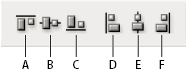
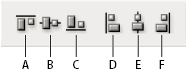
- Als u componenten wilt distribueren, dient u ten minste drie componenten te selecteren. Kies vervolgens een optie in de vervolgkeuzelijst Padrangschikking in de optiebalk.







